Photoshop应用图像与计算在抠图中的应用(2)
文章来源于 CC视觉,感谢作者 疾舟 给我们带来经精彩的文章!设计教程/PS教程/抠图教程2011-07-30
上图表明,该例的混合模式选择了线性减淡。 混合模式选项栏下面的三个选项关系到混合强度和范围: 不透明度:这个值越小,混合的强度越弱。0%其实就是没有混合。 保留透明区域:图片中的透明区域不参与混合。 蒙版
上图表明,该例的混合模式选择了线性减淡。
混合模式选项栏下面的三个选项关系到混合强度和范围:
不透明度:这个值越小,混合的强度越弱。0%其实就是没有混合。
保留透明区域:图片中的透明区域不参与混合。
蒙版:勾选蒙版,会出现一个下拉菜单,在这个菜单里,你可以选择一个有蒙板的图片,其蒙板作为混合的蒙版;如果选择某个通道,该通道就作为蒙板。如果勾选反相,则所选蒙板反相以后再作为混合的蒙版。
混合加入蒙板后,由于蒙板黑色区域的遮挡,白色区域的显现,使得混合的范围得到控制,而蒙板的灰色区域又使混合强度受控。
下图示出了对实例的混合强度的选择:不透明度降为20%,并将烟文件背景图层的“灰”通道反相后作为混合的蒙版。
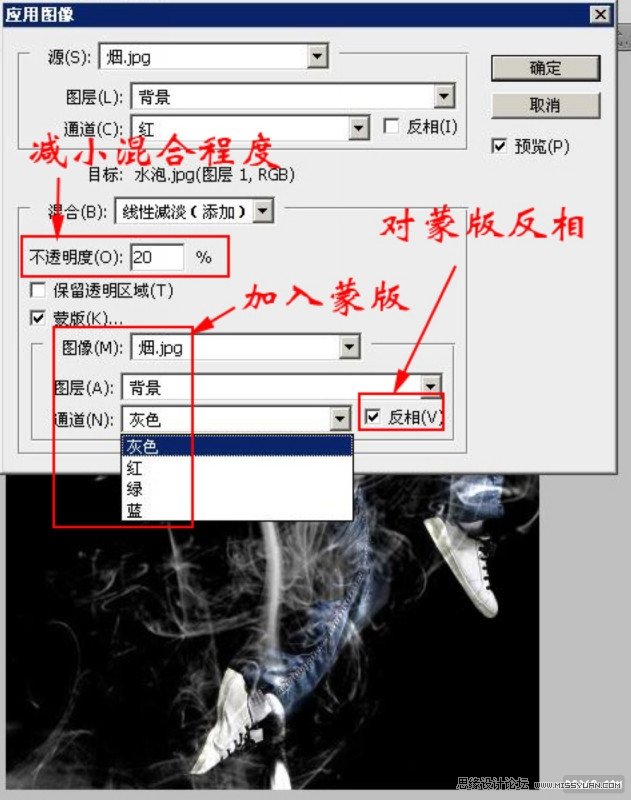
二、计算
计算是基于通道混合的操作。理解了应用图像后,理解计算就不难了。
1、打开方法:
我们仍用实例来说明。打开一个名为放飞的文件,这个文件的背景图层是个MM图片,而图层1是地球图案。

执行菜单:图像—计算,就会弹出一个计算对话框,弄清这个对话框,你就基本上掌握了计算的操作。至于用哪个通道作为当前通道来打开计算对话框,无关紧要,因为在对话框里要混合的两个源通道都是可以选择的。
2、计算对话框的解释:
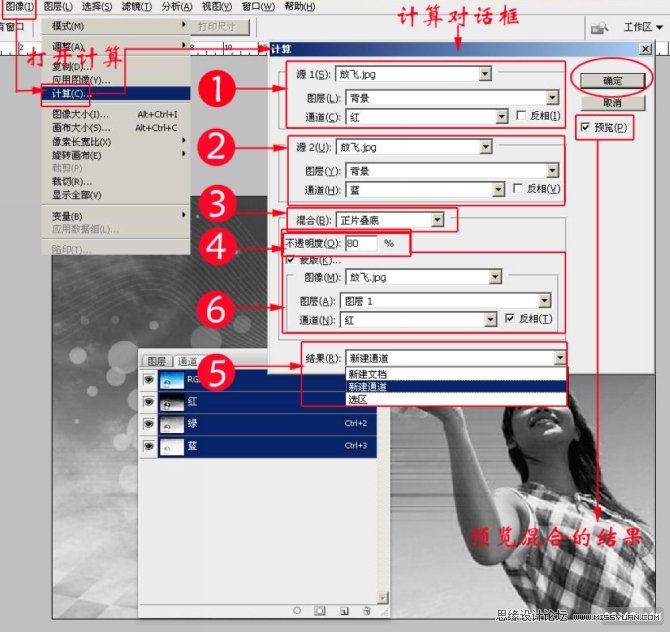
 情非得已
情非得已
推荐文章
-
 Photoshop使用通道工具抠出可爱的狗狗2020-03-15
Photoshop使用通道工具抠出可爱的狗狗2020-03-15
-
 Photoshop使用通道工具抠出逆光美女2020-03-08
Photoshop使用通道工具抠出逆光美女2020-03-08
-
 抠图教程:详解5种PS经典的抠图方法2019-08-29
抠图教程:详解5种PS经典的抠图方法2019-08-29
-
 Photoshop巧用通道超精细的抠儿童头发丝教程2015-05-20
Photoshop巧用通道超精细的抠儿童头发丝教程2015-05-20
-
 Photoshop完美抠出穿婚纱的新娘照片2013-11-07
Photoshop完美抠出穿婚纱的新娘照片2013-11-07
-
 Photoshop使用通道混合器给狗狗抠图2012-10-25
Photoshop使用通道混合器给狗狗抠图2012-10-25
-
 Photoshop给头发蓬松的孩子抠图并合成2012-06-19
Photoshop给头发蓬松的孩子抠图并合成2012-06-19
-
 Photoshop给白色婚纱抠图并合成到风景照中2012-06-14
Photoshop给白色婚纱抠图并合成到风景照中2012-06-14
-
 Photoshop详细讲解钢笔工具在抠图中的使用2011-08-30
Photoshop详细讲解钢笔工具在抠图中的使用2011-08-30
-
 Photoshop抠图教程:抠出飘逸长发美女2011-03-30
Photoshop抠图教程:抠出飘逸长发美女2011-03-30
热门文章
-
 Photoshop快速抠出卷发的美女人像2021-03-04
Photoshop快速抠出卷发的美女人像2021-03-04
-
 Photoshop使用通道混合器抠出茂密的树木
相关文章10232020-03-14
Photoshop使用通道混合器抠出茂密的树木
相关文章10232020-03-14
-
 Photoshop巧用通道工具快速抠出豹子图像
相关文章13002018-04-13
Photoshop巧用通道工具快速抠出豹子图像
相关文章13002018-04-13
-
 Photoshop详解六种方法给物品进行抠图
相关文章28992017-02-17
Photoshop详解六种方法给物品进行抠图
相关文章28992017-02-17
-
 Photoshop详解需要复杂抠图的素材在后期中使用
相关文章23192016-11-29
Photoshop详解需要复杂抠图的素材在后期中使用
相关文章23192016-11-29
-
 Photoshop详细解析调整边缘在抠图实例中应用
相关文章12562016-07-20
Photoshop详细解析调整边缘在抠图实例中应用
相关文章12562016-07-20
-
 Photoshop解析钢笔工具在头发抠图的应用
相关文章45762014-12-10
Photoshop解析钢笔工具在头发抠图的应用
相关文章45762014-12-10
-
 Photoshop使用去选区快速的抠出手绘线稿
相关文章85562014-10-10
Photoshop使用去选区快速的抠出手绘线稿
相关文章85562014-10-10
-
 Photoshop使用通道抠出透明婚纱的新娘
相关文章90732014-02-12
Photoshop使用通道抠出透明婚纱的新娘
相关文章90732014-02-12
